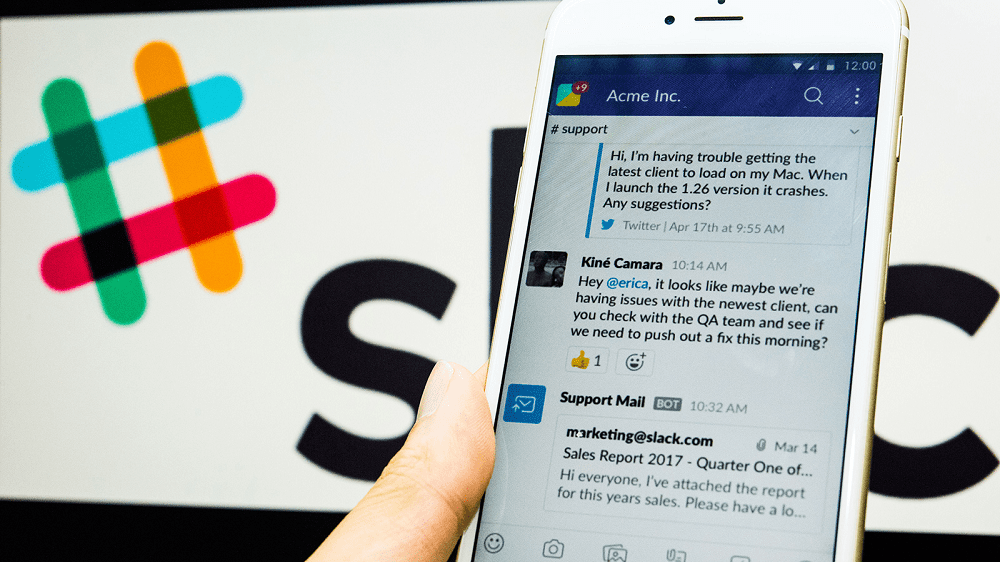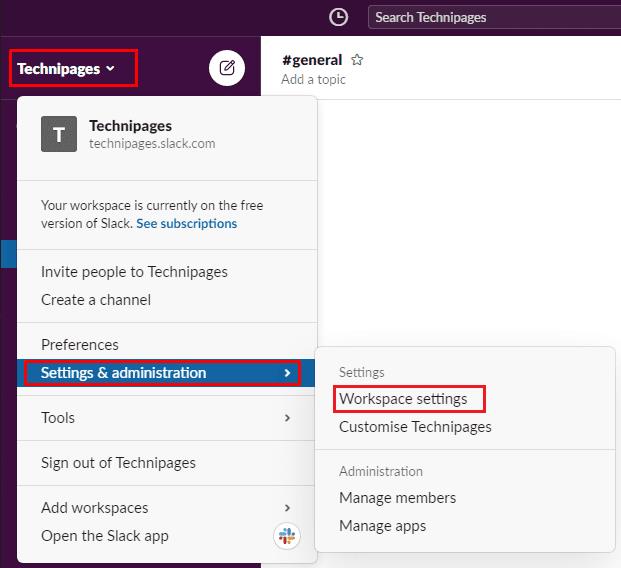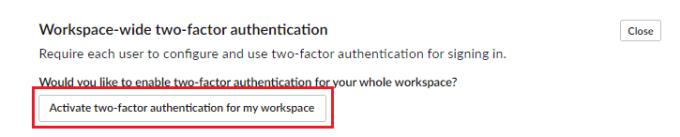Um sich bei einem Dienst anzumelden, benötigen Sie normalerweise einen Benutzernamen und ein Kennwort. Es wird allgemein davon ausgegangen, dass Ihr Benutzername öffentlich ist, sodass der Zugriff auf Ihr Konto nur durch Ihr Passwort eingeschränkt wird. Leider neigen die Leute dazu, schwache Passwörter zu wählen, die leicht zu erraten sind, vor allem, weil sie sich auch leicht merken lassen.
Eine der möglichen Lösungen hierfür sind Passwort-Manager. Ein Passwort-Manager ist eine Datenbank, die Ihre Passwörter sicher in einem verschlüsselten Format speichert, sodass Sie sich nur zwei merken müssen, das eine, um sich bei Ihrem Gerät anzumelden und das andere, um sich beim Passwort-Manager anzumelden. Das bedeutet, dass Sie jedes andere Passwort in Ihrem Passwort-Manager zu einem einzigartigen, langen und komplexen Passwort machen können.
Die andere Option heißt Zwei-Faktor-Authentifizierung oder 2FA. 2FA erfordert, dass Sie ein Signiergerät, normalerweise Ihr Mobiltelefon, genehmigen und dann für jeden Anmeldeversuch eine Genehmigung von Ihrem Telefon anfordern. Normalerweise funktioniert dies, indem Sie entweder einen Code an Ihr Telefon senden, den Sie dann zum Anmelden auf der Website eingeben müssen. Oder es könnte funktionieren, indem Sie eine Push-Benachrichtigung an Ihr Telefon senden, die genehmigt werden muss.
Tipp: Für maximale Sicherheit können sowohl 2FA als auch ein Passwort-Manager gleichzeitig verwendet werden.
2FA einrichten
Wenn Ihr Arbeitsbereich besonders sensible Daten enthält, möchten Sie möglicherweise, dass alle Ihre Benutzer die Zwei-Faktor-Authentifizierung verwenden. In Slack kannst du dies als Voraussetzung für alle Mitglieder deines Workspace angeben. Wenn Sie diese Einstellung aktivieren, werden alle neuen Benutzer gezwungen, 2FA zu konfigurieren, wenn sie dem Workspace beitreten. Vorhandene Benutzer werden gezwungen, es bei der nächsten Verbindung zu konfigurieren.
Um eine arbeitsbereichsweite Zwei-Faktor-Authentifizierung erforderlich zu machen, müssen Sie die Einstellungen für die Arbeitsbereich-Authentifizierung aufrufen. Um dorthin zu gelangen, müssen Sie zuerst auf den Namen des Arbeitsbereichs in der oberen rechten Ecke klicken. Als nächstes wählen Sie im Dropdown-Menü „Einstellungen & Verwaltung“ und dann „Arbeitsbereich-Einstellungen“, um die Arbeitsbereich-Einstellungen in einem neuen Tab zu öffnen.
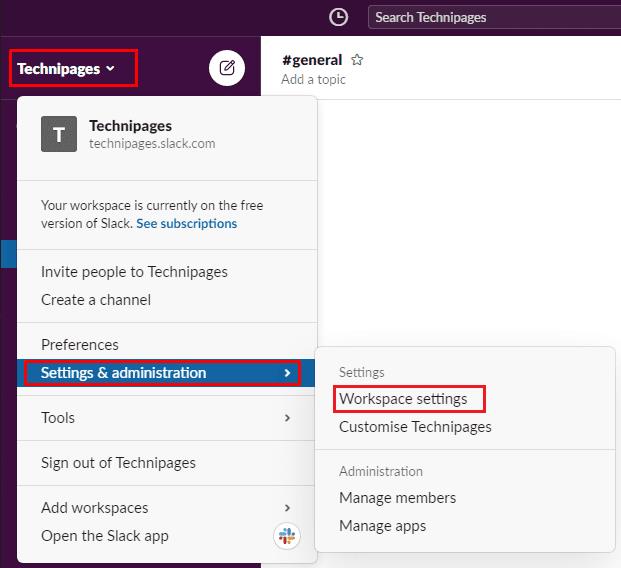
Um zu den Workspace-Einstellungen zu gelangen, klicke auf den Workspace-Namen in der Sidebar und wähle dann „Einstellungen & Verwaltung“ und „Workspace-Einstellungen“.
Wechseln Sie oben auf der Seite zum Reiter „Authentifizierung“ und klicken Sie dann im Abschnitt „Arbeitsbereichweite Zwei-Faktor-Authentifizierung“ auf „Erweitern“. Klicken Sie in der erweiterten Ansicht auf die Schaltfläche "Zwei-Faktor-Authentifizierung für meinen Arbeitsbereich aktivieren". Sie müssen Ihr Passwort eingeben, um die Änderung zu bestätigen.
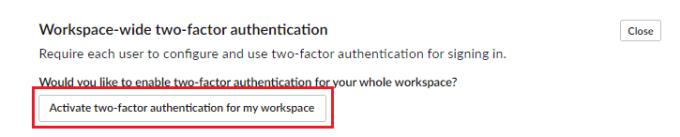
Klicken Sie im Abschnitt "Workspace-weite Zwei-Faktor-Authentifizierung" der Registerkarte "Authentifizierung" auf "Zwei-Faktor-Authentifizierung für meinen Arbeitsbereich aktivieren" und geben Sie dann Ihr Passwort ein, wenn Sie dazu aufgefordert werden.
Die Zwei-Faktor-Authentifizierung ist ein starkes Sicherheitstool, das die Wahrscheinlichkeit erheblich verringert, dass sich jemand unbefugten Zugriff auf ein Konto verschafft. Indem Sie die Schritte in dieser Anleitung befolgen, können Sie die obligatorische Zwei-Faktor-Authentifizierung für alle Workspace-Mitglieder aktivieren.